아이린앤컴퍼니에서 오픈 전 고객이 충분히 테스트 할 수 있는 시간을 드리고, 수정 요청 하신 부분들을 반영한 후 오픈하기 때문에 운영을 하시다가 필요한 이미지와 텍스트 정도의 간단한 편집 방법을 알려드립니다.
워드프레스 로그인화면에서 로그인을 한 후 해당 사이트로 이동하면 상단 버튼이 보입니다.
편집을 원하는 페이지로 이동한 후 상단에 [페이지편집]을 클릭하면 페이지 편집 화면으로 이동합니다.
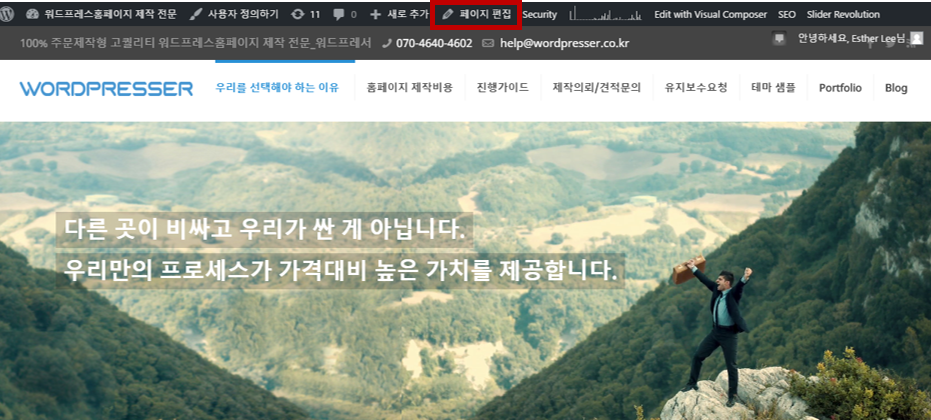
또는 관리자 화면의 [페이지]-[모든페이지]를 클릭하시면 홈페이지에 적용된 모든 페이지를 확인하실 수 있습니다.
편집을 원하시는 페이지를 클릭하시면 페이지 편집 화면으로 이동합니다.
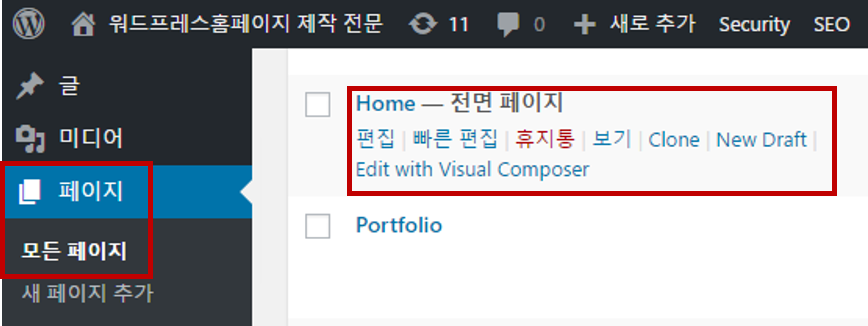
텍스트 박스안의 글을 변경하시거나 템플릿 안에 내용이 있는 경우 템플릿의 [연필]아이콘을 누르시면 수정 페이지로 이동합니다.
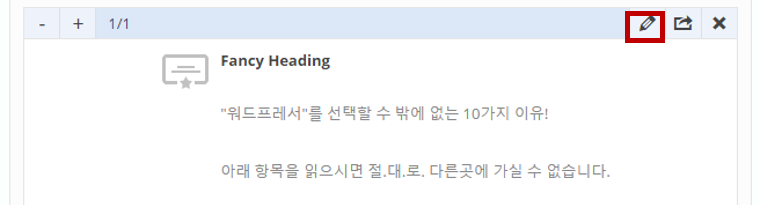
편집 팝업 창이 뜬 경우에는 수정을 완료하시고 하단의 [Save change]버튼을 눌러주셔야 합니다.
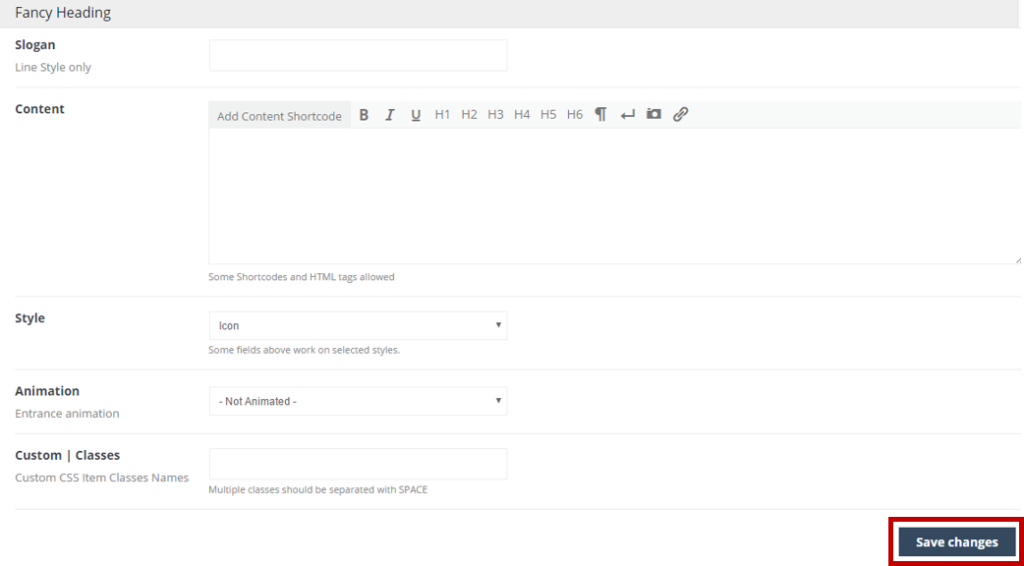
편집을 원하는 페이지의 수정이 완료되면 좌측에 있는 [변경내용 미리보기]로 미리보기를 눌러 확인하실 수 있고, [업데이트] 버튼을 클릭하시면 수정하신 내용이 홈페이지에 적용됩니다.
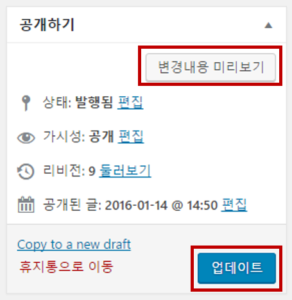
상단 메뉴바에서 [사이트 방문하기]버튼을 클릭 하시면 홈페이지로 이동하셔서 적용된 화면을 확인하실 수 있습니다.
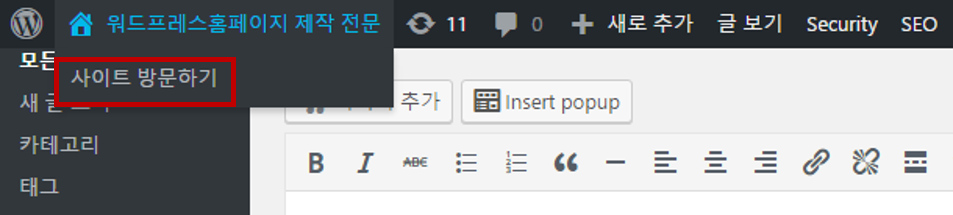
100% 주문제작형 고퀄리티 워드프레스홈페이지 제작 전문_워프로 : https://wor-pro.com/